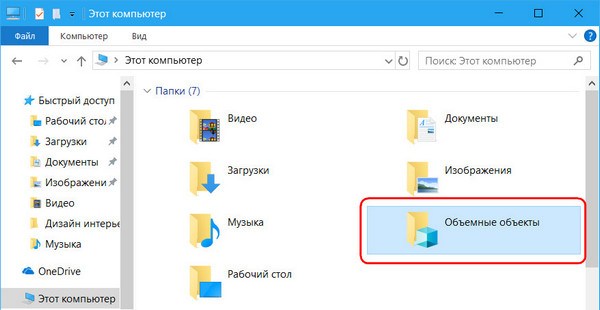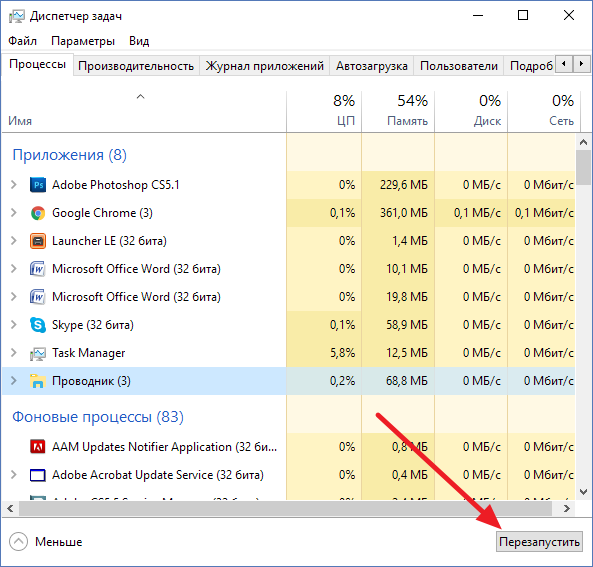Как удалить папку «Объемные объекты» в Windows 10
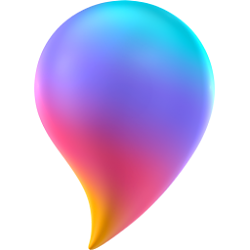
Зачем нужна папка «Объемные объекты»
Перед тем как скрывать папку, нужно понять, зачем она вообще была реализована компанией Microsoft, и почему ей в системе отводится столь важное место. Как говорилось выше, 3D-модели, виртуальная и дополненная реальность – это особенности последнего обновления Windows 10, и данная папка в системе служит именно для взаимодействия с подобными файлами.
По умолчанию новое приложение Paint 3D, которое служит для создания и редактирования объемных моделей, сохраняет работы именно в папку «Объемные объекты». Со временем и другие программы, которые работают с файлами формата 3MF, будут сохранять работы именно в этот раздел.
Обратите внимание: Если вы скроете папку «Объемные объекты» по инструкции, описанной ниже, то это не значит, что функция работы с подобными файлами исчезнет из системы. Как и раньше, в системе можно выбирать любые папки для хранения файлов (за исключением системных разделов), и в том числе модели формата 3MF можно сохранить в любую другую папку.
Как удалить, скрыть и убрать из проводника папку «Объемные объекты»
Стандартными действиями скрыть системную папку «Объемные объекты» из проводника и папки «Этот компьютер» не получится, придется редактировать реестр. Что важно заметить, ниже будет рассмотрена инструкция именно как скрыть данную папку, но не как ее удалить, поскольку удаление папки может негативно сказать на работе системы. То есть, после выполнения описанных выше шагов пользователю все еще будет доступна папка «Объемные объекты» в разделе «Users» («Пользователи»).
Чтобы скрыть папку «Объемные объекты», нужно выполнить следующие действия:
- Первым делом зайдите под аккаунтом администратора компьютера в редактор реестра. Для этого на клавиатуре нажмите сочетание клавиш Windows+R, после чего используйте команду regedit;
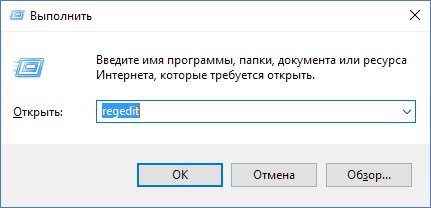
- Далее проследуйте в редакторе реестра по пути:
HKEY_LOCAL_MACHINE\ SOFTWARE\ Microsoft\ Windows\ CurrentVersion\ Explorer\ MyComputer\ NameSpace\
В этом разделе нужно выбрать среди доступных папок вариант с названием {0DB7E03F-FC29-4DC6-9020-FF41B59E513A} и нажать на нее правой кнопкой мыши, после чего в контекстном меню нажать «Удалить»;
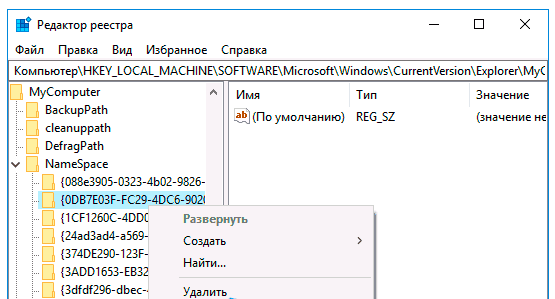
- В случае, если операционная система компьютера является 64-битной, также потребуется удалить раздел с идентичным названием по адресу:
HKEY_LOCAL_MACHINE\ SOFTWARE\ WOW6432Node\ Microsoft\ Windows\ CurrentVersion\ Explorer\ MyComputer\ NameSpace\
На этом можно считать, что все необходимые действия выполнены. Чтобы изменения вступили в силу и папка «Объемные объекты» пропала из проводника, достаточно перезагрузить компьютер или запустить заново проводник, что можно сделать из «Диспетчера задач», выбрав среди процессов «Проводник» и нажав на кнопку «Перезапустить».
Если после выполнения описанной выше инструкции возникнут сбои в работе операционной системы, лучшим решением станет использование точки восстановления. Поэтому перед выполнением описанных выше действий рекомендуется озаботиться созданием точки восстановления.